详解vue2.0 不同屏幕适配及px与rem转换问题
因为项目需要,vue开发项目,必须将已写的以px为单位的部分,转换为rem。要是全部转换,这大量的计算量,哪怕是sublime Text 的cssrem插件,也是一个庞大的工作量。所以,直接使用插件没商量。
第一步:因为rem是根据更元素来计算大小,所以,捕捉到当前屏幕的大小并赋值给html,这是其一
第二步:使用px2rem插件,来捕捉当前项目的所有px,直接计算相对应数值。
这样,以后写界面,就可以直接用px来构建界面,不用自己去计算啦!
1、安装插件(我是安装了淘宝镜像,所以是cnpm,若是没装淘宝镜像,就npm)
$ cnpm i postcss-px2rem --save $ cnpm install px2rem-loader --save
2、配置px2rem
build目录下vue-loader.conf.js中,做如下修改:
module.exports = {
loaders: utils.cssLoaders({
sourceMap: isProduction
? config.build.productionSourceMap
: config.dev.cssSourceMap,
extract: isProduction
}),
transformToRequire: {
video: 'src',
source: 'src',
img: 'src',
image: 'xlink:href'
},
postcss:[require('postcss-px2rem')({'remUnit':37.5,'baseDpr':2})]
/*因为我是以750px(iphone6)宽度为基准,所以remUnit为37.5*/
}
3、在static目录中,建js文件夹,放flex.js:
(function(win, lib) {
var doc = win.document;
var docEl = doc.documentElement;
var metaEl = doc.querySelector('meta[name="viewport"]');
var flexibleEl = doc.querySelector('meta[name="flexible"]');
var dpr = 0;
var scale = 0;
var tid;
var flexible = lib.flexible || (lib.flexible = {});
if (metaEl) {
//console.warn('将根据已有的meta标签来设置缩放比例');
var match = metaEl.getAttribute('content').match(/initial\-scale=([\d\.]+)/);
if (match) {
scale = parseFloat(match[1]);
dpr = parseInt(1 / scale);
}
} else if (flexibleEl) {
var content = flexibleEl.getAttribute('content');
if (content) {
var initialDpr = content.match(/initial\-dpr=([\d\.]+)/);
var maximumDpr = content.match(/maximum\-dpr=([\d\.]+)/);
if (initialDpr) {
dpr = parseFloat(initialDpr[1]);
scale = parseFloat((1 / dpr).toFixed(2));
}
if (maximumDpr) {
dpr = parseFloat(maximumDpr[1]);
scale = parseFloat((1 / dpr).toFixed(2));
}
}
}
if (!dpr && !scale) {
var isAndroid = win.navigator.appVersion.match(/android/gi);
var isIPhone = win.navigator.appVersion.match(/iphone/gi);
var devicePixelRatio = win.devicePixelRatio;
if (isIPhone) {
// iOS下,对于2和3的屏,用2倍的方案,其余的用1倍方案
if (devicePixelRatio >= 3 && (!dpr || dpr >= 3)) {
dpr = 3;
} else if (devicePixelRatio >= 2 && (!dpr || dpr >= 2)){
dpr = 2;
} else {
dpr = 1;
}
} else {
// 其他设备下,仍旧使用1倍的方案
dpr = 1;
}
scale = 1 / dpr;
}
docEl.setAttribute('data-dpr', dpr);
if (!metaEl) {
metaEl = doc.createElement('meta');
metaEl.setAttribute('name', 'viewport');
metaEl.setAttribute('content', 'initial-scale=' + scale + ', maximum-scale=' + scale + ', minimum-scale=' + scale + ', user-scalable=no');
if (docEl.firstElementChild) {
docEl.firstElementChild.appendChild(metaEl);
} else {
var wrap = doc.createElement('div');
wrap.appendChild(metaEl);
doc.write(wrap.innerHTML);
}
}
function refreshRem(){
var width = docEl.getBoundingClientRect().width;
if (width / dpr > 540) {
width = 540 * dpr;
}
var rem = width / 10;
docEl.style.fontSize = rem + 'px';
flexible.rem = win.rem = rem;
}
win.addEventListener('resize', function() {
clearTimeout(tid);
tid = setTimeout(refreshRem, 300);
}, false);
win.addEventListener('pageshow', function(e) {
if (e.persisted) {
clearTimeout(tid);
tid = setTimeout(refreshRem, 300);
}
}, false);
if (doc.readyState === 'complete') {
doc.body.style.fontSize = 12 * dpr + 'px';
} else {
doc.addEventListener('DOMContentLoaded', function(e) {
doc.body.style.fontSize = 12 * dpr + 'px';
}, false);
}
refreshRem();
flexible.dpr = win.dpr = dpr;
flexible.refreshRem = refreshRem;
flexible.rem2px = function(d) {
var val = parseFloat(d) * this.rem;
if (typeof d === 'string' && d.match(/rem$/)) {
val += 'px';
}
return val;
}
flexible.px2rem = function(d) {
var val = parseFloat(d) / this.rem;
if (typeof d === 'string' && d.match(/px$/)) {
val += 'rem';
}
return val;
}
})(window, window['lib'] || (window['lib'] = {}));
4、在index.html中,加入flex.js
<script type="text/javascript" src="static/js/flex.js"></script>
5、重启项目
大功告成!!
现在你就可以在浏览器中,看到你的px换算成了rem啦!
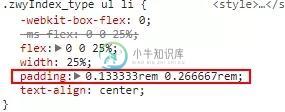
以上就是本文的全部内容,希望对大家的学习有所帮助,也希望大家多多支持小牛知识库。
-
简介 本文将介绍 Weex 适配不同尺寸屏幕的方法以及横竖屏动态切换时如何自适应。 Weex 如何将前端样式值转换为系统坐标值 以 iOS 为例,在应用启动时,Weex 获取当前屏幕宽度作为全局默认值。在 iOS 系统上该宽度为实际像素/屏幕比例后的 UIKit 宽度。比如 iPhone6 为 375。 @implementation WXCoreBridge + (void)install
-
本文向大家介绍vue移动端屏幕适配详解,包括了vue移动端屏幕适配详解的使用技巧和注意事项,需要的朋友参考一下 flexible vue移动端屏幕适配,查看项目地址 效果预览 # 项目clone git clone git@github.com:NicolasGui/flexible.git # 进入项目目录 cd flexible # 安装依赖 npm install # 启动服务 localh
-
1. 将静态文件中的 px 转换为 rem 的工具 2. 作为一个 webpack loader,实时转换
-
本文向大家介绍详解iOS 关于字体根据不同屏幕尺寸等比适配的问题,包括了详解iOS 关于字体根据不同屏幕尺寸等比适配的问题的使用技巧和注意事项,需要的朋友参考一下 背景 去年的六月份开始了一个新的项目,此项目支持的设备从4S开始一直到6+,也就是说屏幕的尺寸最小的320x480 最大的1242x2208 (不过目前好像大部分的App都会这样去支持),而客户那边有一个奇葩要求 就是所有的控件布局必须
-
本文向大家介绍对比下px、em、rem有什么不同?相关面试题,主要包含被问及对比下px、em、rem有什么不同?时的应答技巧和注意事项,需要的朋友参考一下 https://www.runoob.com/w3cnote/px-em-rem-different.html PX 像素,相对长度单位,px 是相对显示器屏幕分辨率而言的。 EM 相对长度单位,em 相对于当前对象内文本的字体尺寸。通常 。
-
本文向大家介绍详解Android中Runtime解决屏幕旋转问题(推荐),包括了详解Android中Runtime解决屏幕旋转问题(推荐)的使用技巧和注意事项,需要的朋友参考一下 前言 大家或许在iOS程序开发中经常遇到屏幕旋转问题,比如说希望指定的页面进行不同的屏幕旋转,但由于系统提供的方法是导航控制器的全局方法,无法随意的达到这种需求。一般的解决方案是继承UINavrgationViewCon

